vSphere Data Protection – Installation, Configuration Part 1
Merhaba,
Bu yazımda sizlere VMware’in backup ürünü olan vSphere Data Protection ile ilgili çeşitli bilgiler vereceğim. vSphere Data Protection, VMware’in çıkarmış olduğu bir yedekleme ürünü diyebiliriz. Ancak tabi VMware backup konusunda daha eski. Daha önce VDR isimli bir ürün ile backup işlemleri gerçekleştiriliyordu ancak bu ürün end of life oldu ve vSphere 5.1’den sonraki sürümleri desteklemiyor. vSphere Data Protection, Essentials Plus lisans’ı ile birlikte geliyor. Ufak şirketler için bence uygun bir çözüm. Sahip olduğunuz lisans ile aynı zamanda VMware ortamınızı yedekleyebileceksiniz.
Diğer bölümlere aşağıdaki link’lerden ulaşabilirsiniz.
https://www.tayfundeger.com/vsphere-data-protection-installation-configuration-part-1.html
https://www.tayfundeger.com/vsphere-data-protection-installation-configuration-part-2.html
https://www.tayfundeger.com/vsphere-data-protection-installation-configuration-part-3.html
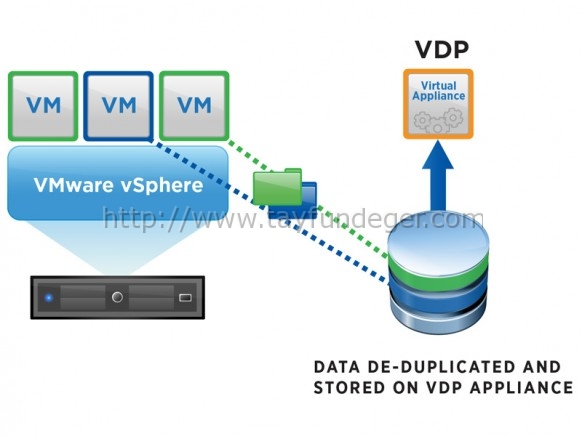 vSphere Data Protection, EMC Avamar altyapısını kullanmaktadır. Yani vSphere Data Protection’ı kurduktan sonra açılışında zaten avamar ile ilgili yazıları görürsünüz. vSphere Data Protection 5.5 ile ilgili yenilikleri inceleyelim. VDP ve VDP Advance olmak üzere 2’ye ayrılıyor bu ürün. Daha doğrusu ürün aynı ancak lisanslama modeli farklı. Bu iki ürün arasındaki farkları inceleyecek olursak;
vSphere Data Protection, EMC Avamar altyapısını kullanmaktadır. Yani vSphere Data Protection’ı kurduktan sonra açılışında zaten avamar ile ilgili yazıları görürsünüz. vSphere Data Protection 5.5 ile ilgili yenilikleri inceleyelim. VDP ve VDP Advance olmak üzere 2’ye ayrılıyor bu ürün. Daha doğrusu ürün aynı ancak lisanslama modeli farklı. Bu iki ürün arasındaki farkları inceleyecek olursak;
- Disk level Granularity – VMDK bazlı backup/restore işlemi
- Restore directly with ESXi – vCenter’ın down olduğu durumlarda bile restore işleminin yapılabilmesi. https://<ip_of_vdp>/vdp-configure adresine girildiğinde Emergency restore tab’ından virtual machine restore edilebiliyor.
- Detachable/remountable data partitions – DR senaryolarında kullanılabilirlik.
- Replication to the cloud – Cloud’da bulunan virtual machine’in backup’lanabilmesi.
- Time-of-day scheduling – Backup’ın zamanlanması (daha önceki versiyonda backup zamanlayamıyorduk.)
Buradaki özellikleri biraz daha detaylı inceleyelim. Aslında ilerleyen bölümlerde bunu anlatacağım ama yinede kavram karmaşası olmaması için anlatayım. VDP, Web Client üzerinden yönetilmektedir. Eğer ortamda bir vCenter yok ise VDP çalışmaz yani connect edemediğiniz için virtual machine backup’ları alınamaz. Ancak yukarıda belirtmiş olduğum özelliklerden birtanesi olan Restore directly with ESXi seçeneği, eğer ortamda vCenter olmasa bile virtual machine’leri ESXi üzerine restore edebiliyor. Emergency restore olarak belirtiliyor bu özellik. Yani backup için vCenter şart ancak restore için vCenter şart değildir. Sizin vCenter’ınız corrupt olabilir, budurumda sorunsuz bir şekilde ESXi üzerine sunucuyu restore edebilirsiniz.
Diğer bir özellik ise Detachable/remountable data partitions, VDP’nin yedekleme yapacağı alanı taşuyabilmemizdir. Yani bu nedemek oluyor bunu birazdaha açalım. VDP yedeklerini, VDP üzerinde tanımlı olan vmdk’lar üzerine alır yani bu vmdk’lar neredeyse o datastore içerisinde bulunur. Tıpkı virtual machine’i migrate ettiğimiz gibi, VDP makinasıda bir virtual machine olduğu için storage vmotion ile başka bir datastore’a taşıyabiliriz. Yani VDP’nin bulunduğu datastore yavaş olabilir veya herhangi bir sebepden dolayı boşaltmak isteyebilirsiniz. Bu durumda neyapacaksınız? VDP virtual machine’ini farklı bir datastore’a svmotion yaparak bu sorunun önüne geçeceksiniz. Ayrıca VDP herhangibir sebepden dolayı corrupt duruma gelirsede üzerinde bulunan VMDK’ları yeni bir VDP appliance kurarak buna ekleyebilir ve yedeklerinizi görebilirsiniz.
Yukarıda belirtiğim özelliklerin haricinde diğerleri yeterince açık olduğu için onları bahsetmiyorum:) Güzel özellikleri var ancak buna bağlı olarak çeşitli limitasyonlar’da var. Bunlarıda kısaca inceleyelim.
- vCenter Server başına 10 VDP appliance desteği vardır.
- Her VDP Appliance maximum 100 virtual machine’in backup’ını alabiliyor.
- ESX/ESXi host başına 1 VDP appliance var olabilir
- 0.5 TB, 1 TB, or 2 TB boyutlarında deduplication backup saklayabiliyor.
vSphere Data Protection ‘da backup’ların saklanacağı alan maximum 2TB’dır. Eğer daha yüksek bir backup saklamak istiyorsanız Advanced lisansını alarak 8TB kadar backup saklayabilirsiniz. Yukarıdada belirtmiştim backup’lar VDP appliance’a bağlı diskler üzerine alınır. Burada dikkat edilmesi gerekilen çok önemli bir nokta var.
| OVA Size | Disk Space Required |
| 0.5 TB | 850 GB |
| 1 TB | 1600 GB (1.57 TB) |
| 2 TB | 3100 GB (3.02 TB) |
İndirmiş olduğunuz OVA’yı deploy ettiğinizde datastore’da nekadar backup saklanacağı belirtiyorsunuz ancak normalde durum bu şekilde değil. Yukarıdaki tablo’da da göreceğiniz üzere, 0.5TB boyutunda bir backup saklamak istediğinizde datastore’unuzda ortalama 850GB boş yer olması gerekiyor (toplamda). Yine 1TB boyutunda bir backup saklamak istediğinizde bunun barınacağı datastore’da 1600GB boşyer olması gerekiyor. Şimdi herkesin aklına şu soru gelmiştir. Neden bu yere ihtiyaç duyuyor geriye kalan kısımda ne bulunacak? Cevabı oldukça basit. Geriye kalan alan (yani datastore’da fazla alan istenmesinin sebebi) VDP Appliance’ın çalışması için gerekli olan operating systems ve VDP operasyonlarının gerçekleştirilmesi (snapshot, log vs..) için kullanılan alandır.
Ürünün deploy edilmesi ve vCenter ile connection’ın nasıl yapıldığına dair aşağıdaki video’yu izleyebilirsiniz.
Birsonraki bölümde Backup ve Restore işlemleri ile ilgili bilgiler vereceğim.
İyi çalışmalar.






Tayfun Bey elinize sağlık, çok faydalı paylaşımlar. Açıklamalarınızdaki netlik için de ayrıca tebrik ederim.
Çok teşekkürler:)